Elementor ir jaudīgs rīks tīmekļa vietņu projektēšanai WordPress. Vai esat kādreiz veidojis visu savu tīmekļa vietni un vēlaties to saglabāt, lai vēlāk veiktu izmaiņas vai izmantotu to citā vietnē? Šajā rokasgrāmatā uzzināsiet, kā efektīvi saglabāt visu tīmekļa vietni Elementor. Tas ne tikai atvieglo darbu, bet arī ļauj izmēģināt dažādus dizainus, neriskējot ar pašreizējo izkārtojumu. Iesim uzreiz uz priekšu.
Galvenās atziņas
- Jūs varat saglabāt visu lapu Elementor un vēlāk to izmantot atkārtoti.
- Saglabāšana tiek veikta, izmantojot Elementor redaktora opcijas.
- Saglabāto vietni var viegli ievietot citās lapās.
Soli pa solim
Lai saglabātu visu lapu Elementor, izpildiet šādas darbības.
Vispirms atveriet redaktoru. Ja esat izveidojis sev tīkamu tīmekļa vietni un vēlaties to saglabāt, atveriet lapu Elementor redaktorā.
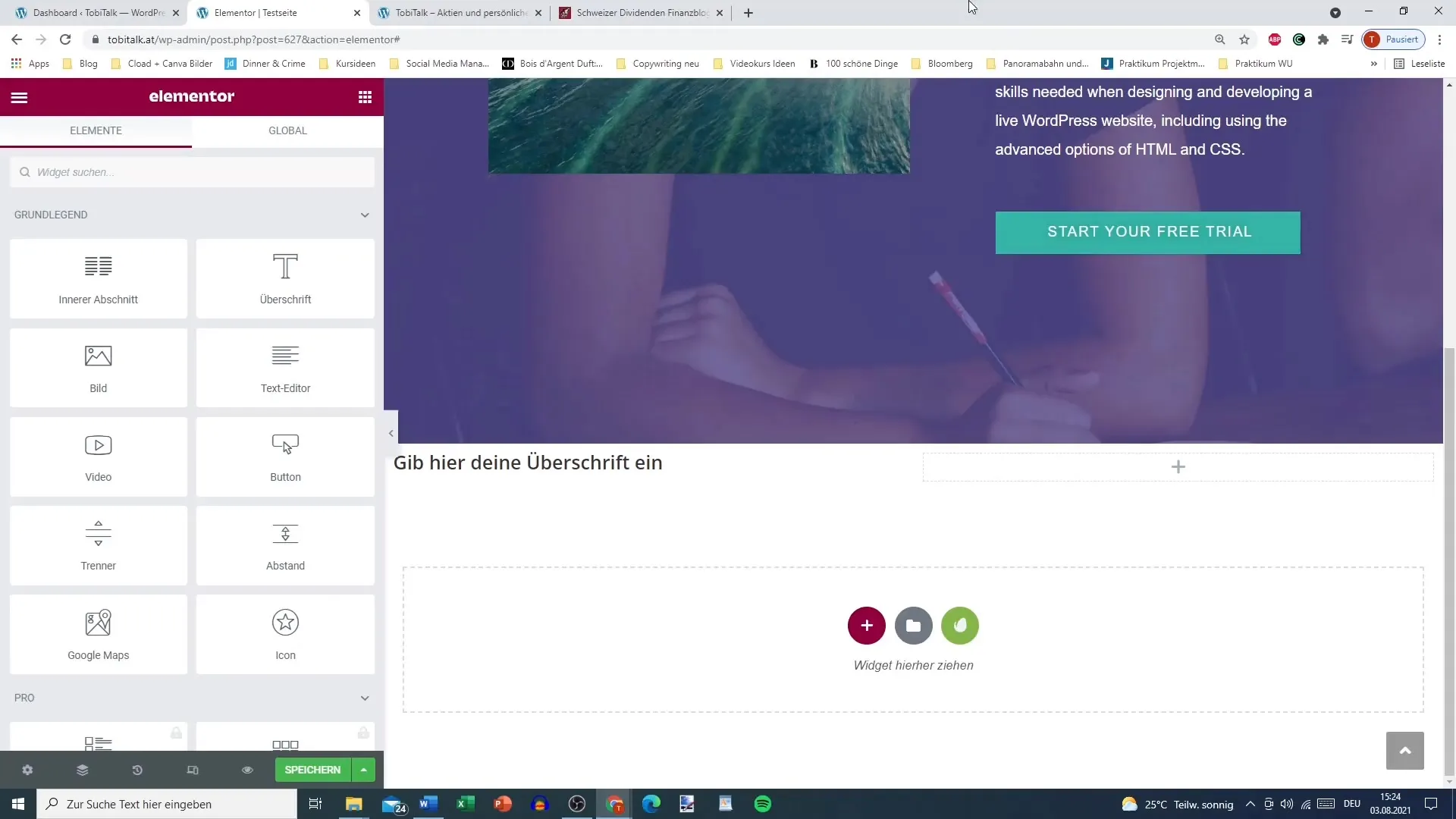
Šeit ir svarīgi saglabāt visu lapu. Iespējams, jūs jau esat saglabājis sadaļas vai atsevišķus elementus, bet tagad mēs vēlamies saglabāt visu lapu bibliotēkā. Lai to izdarītu, noklikšķiniet uz opcijām apakšējā kreisajā pusē.
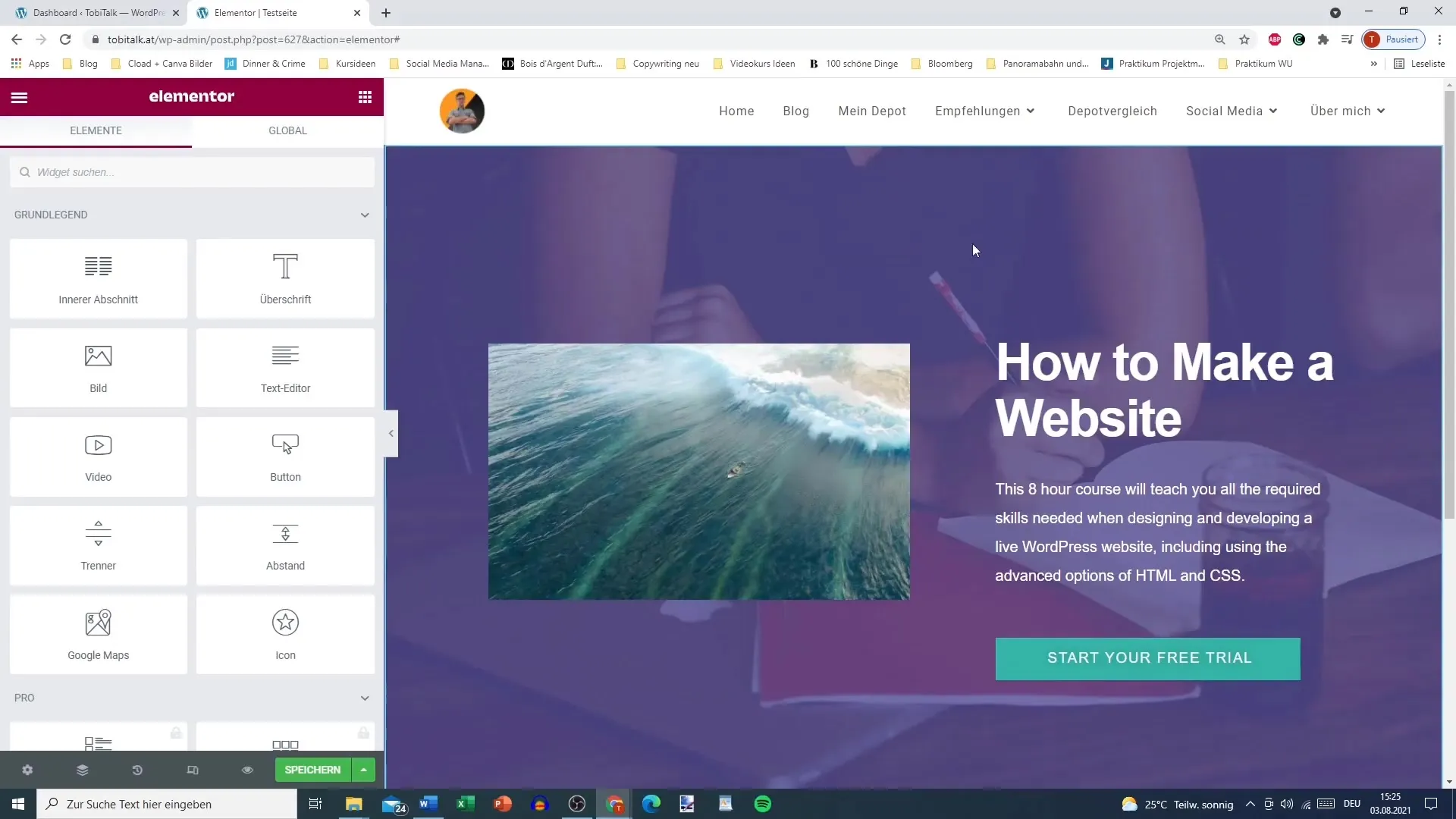
Atvērtajā izvēlnē atradīsiet iespēju saglabāt lapu. Šeit ir dažādas opcijas. Varat izvēlēties, vai vēlaties saglabāt statusu kā melnrakstu vai saglabāt visu lapu kā veidni. Ir lietderīgi saglabāt lapu kā veidni, lai vēlāk to varētu viegli izmantot atkārtoti.
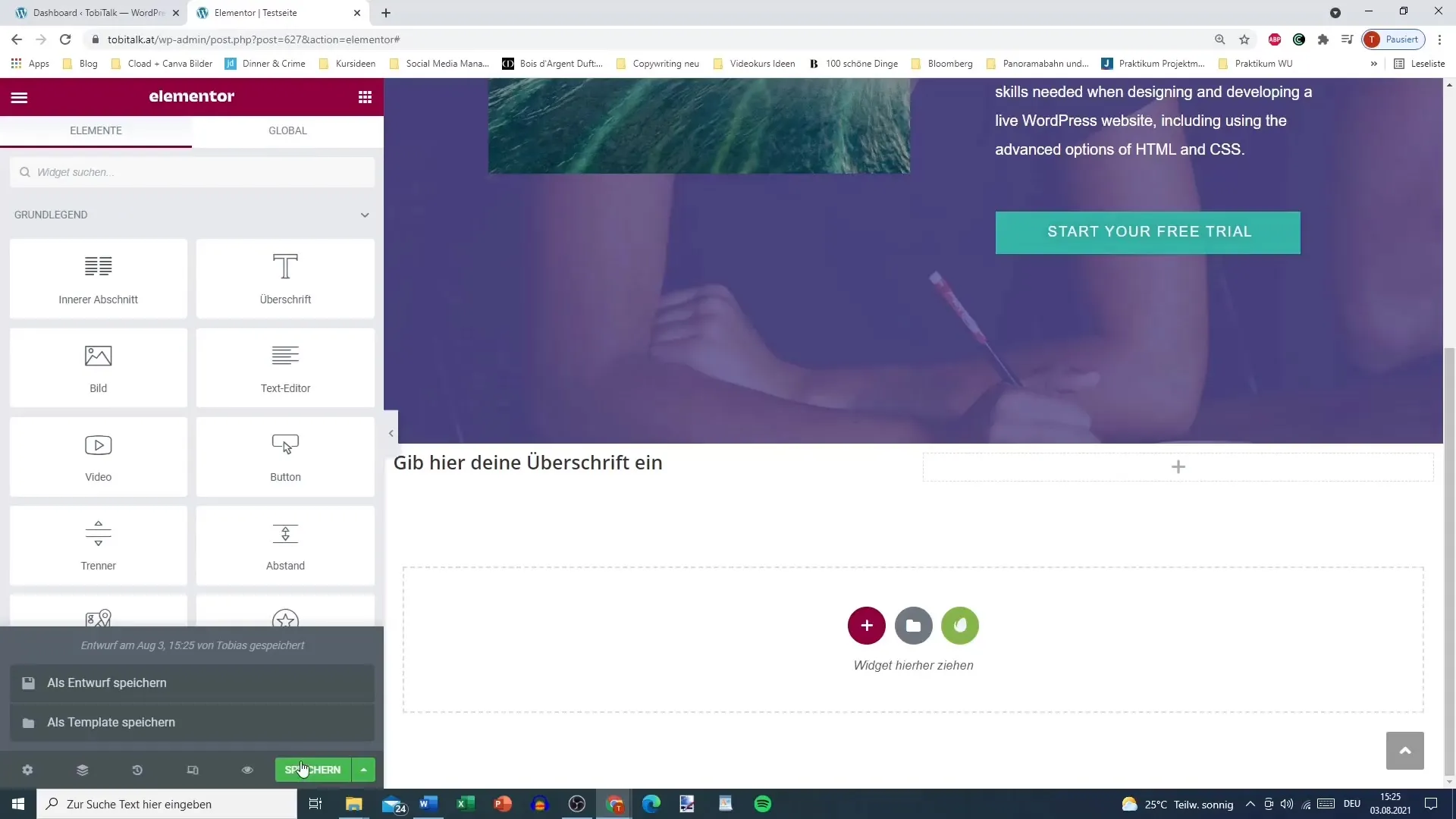
Tiklīdz esat izvēlējies iespēju "Saglabāt kā veidni", parādīsies lauks, kurā varat ievadīt saglabātās lapas nosaukumu. Nosauciet lappusei kodolīgu nosaukumu, kas vēlāk palīdzēs to atkal atrast. Piemēram, "Testa lapa 1".
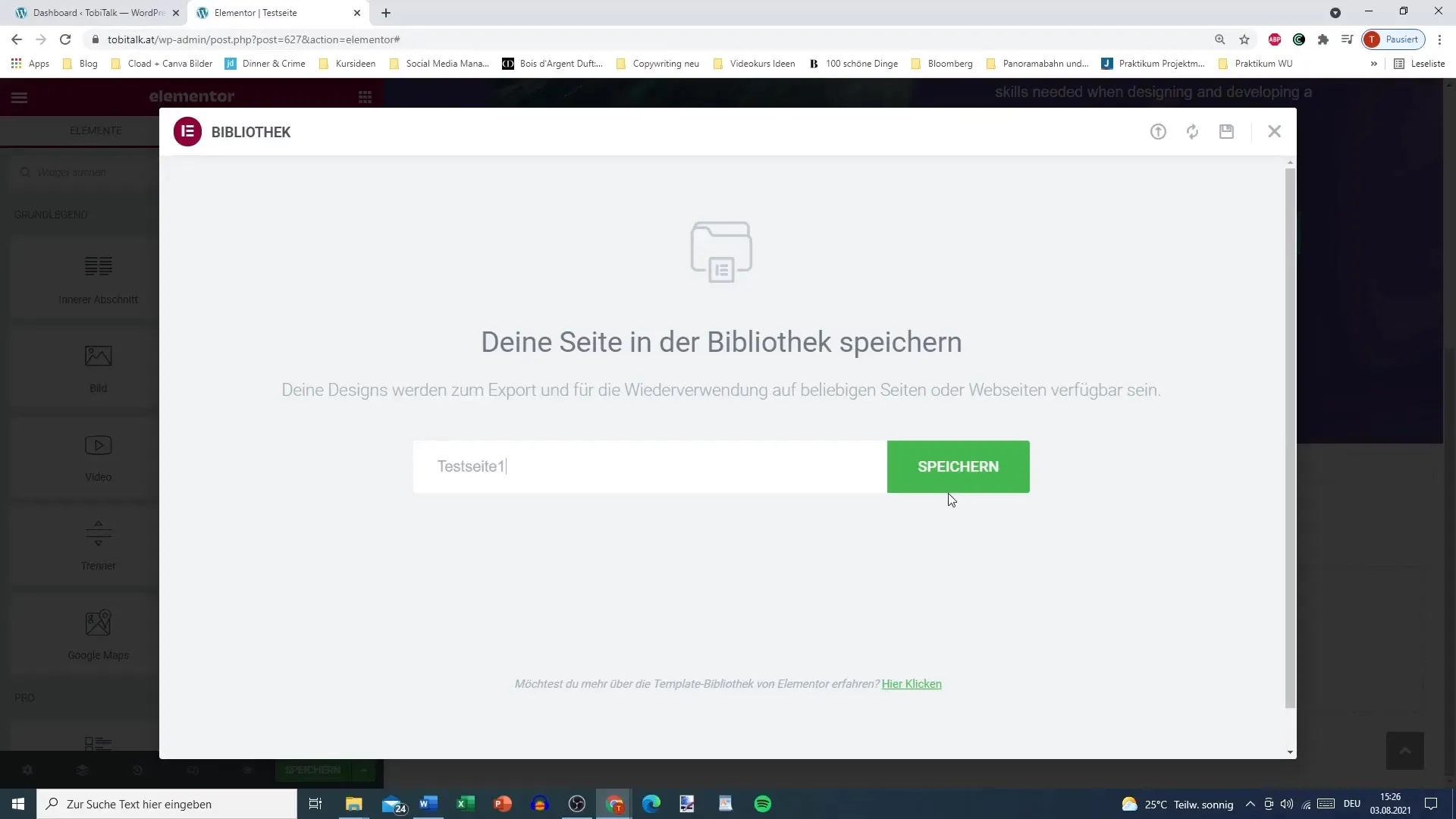
Pēc tam noklikšķiniet uz "Saglabāt", un Elementor saglabās visu lapu savā bibliotēkā. Ja tagad apskatīsiet veidņu bibliotēku, jūsu jaunajai lappusei vajadzētu būt tur uzskaitītai. Pārliecinieties, ka ieraksts "Page" (lapa) ir norādīts pie lapas tipa.
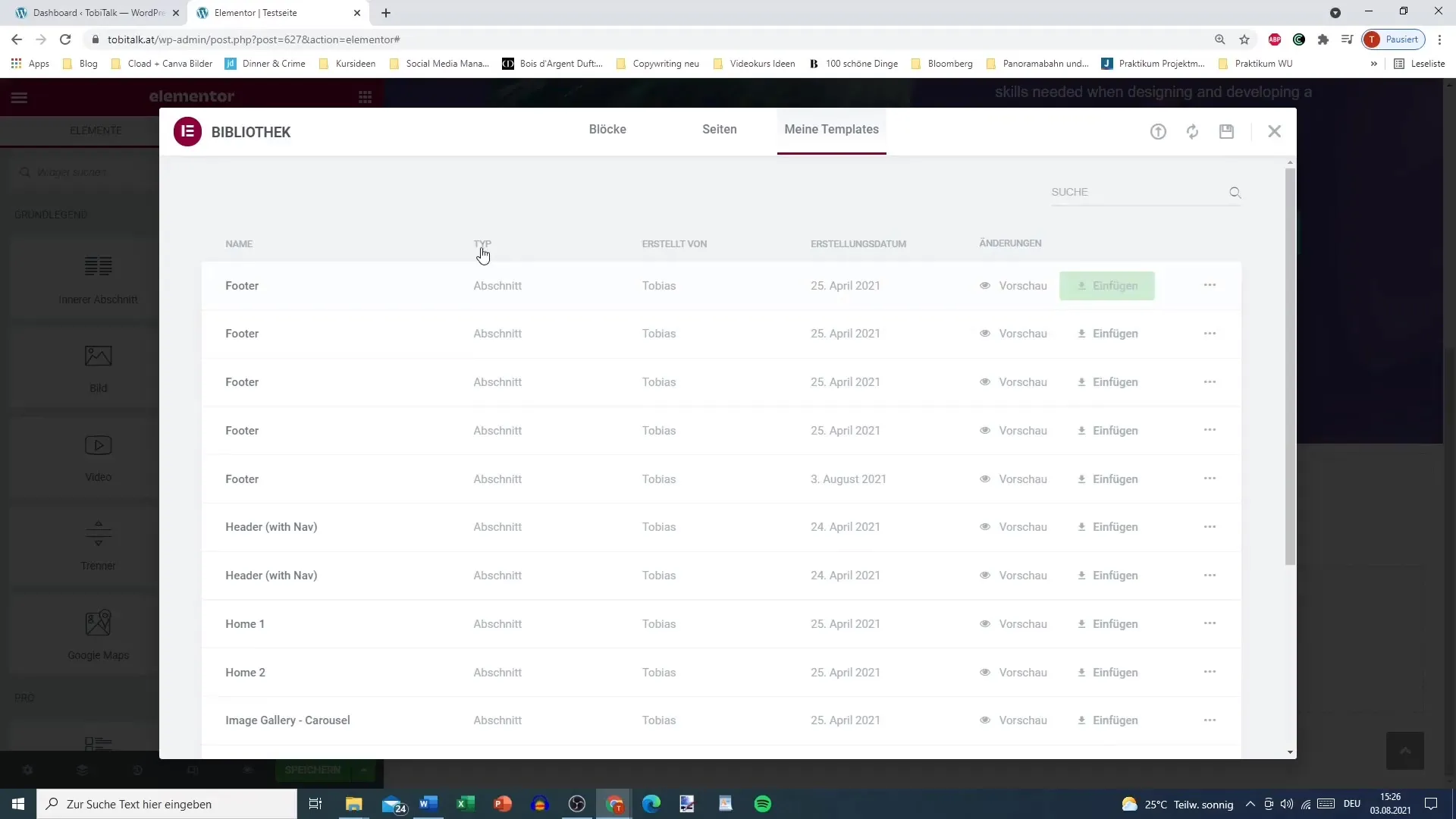
Tagad aplūkosim, kā šo saglabāto lapu varam vēlāk izmantot vēlreiz. Lai to izdarītu, dodieties uz sadaļu " Pages" (Lapas) savā WordPress vadības panelī un izvēlieties lapu, kurai vēlaties piemērot šablonu.
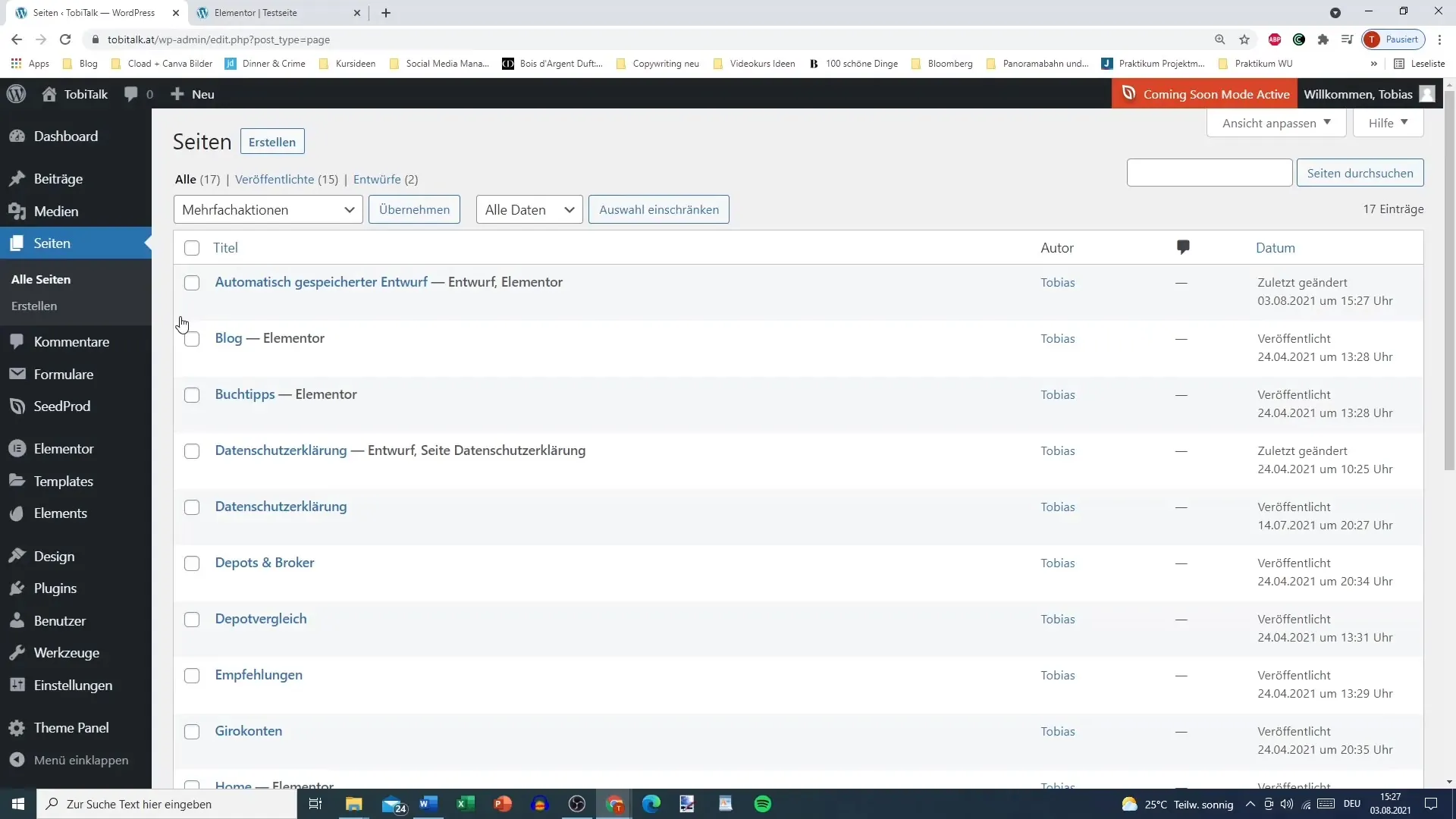
Kad lapa ir ielādēta, noklikšķiniet uz "Rediģēt ar Elementor". Tādējādi tiks nodrošināts, ka tiek piemēroti visi noklusējuma iestatījumi un dizains tiek attēlots pareizi.
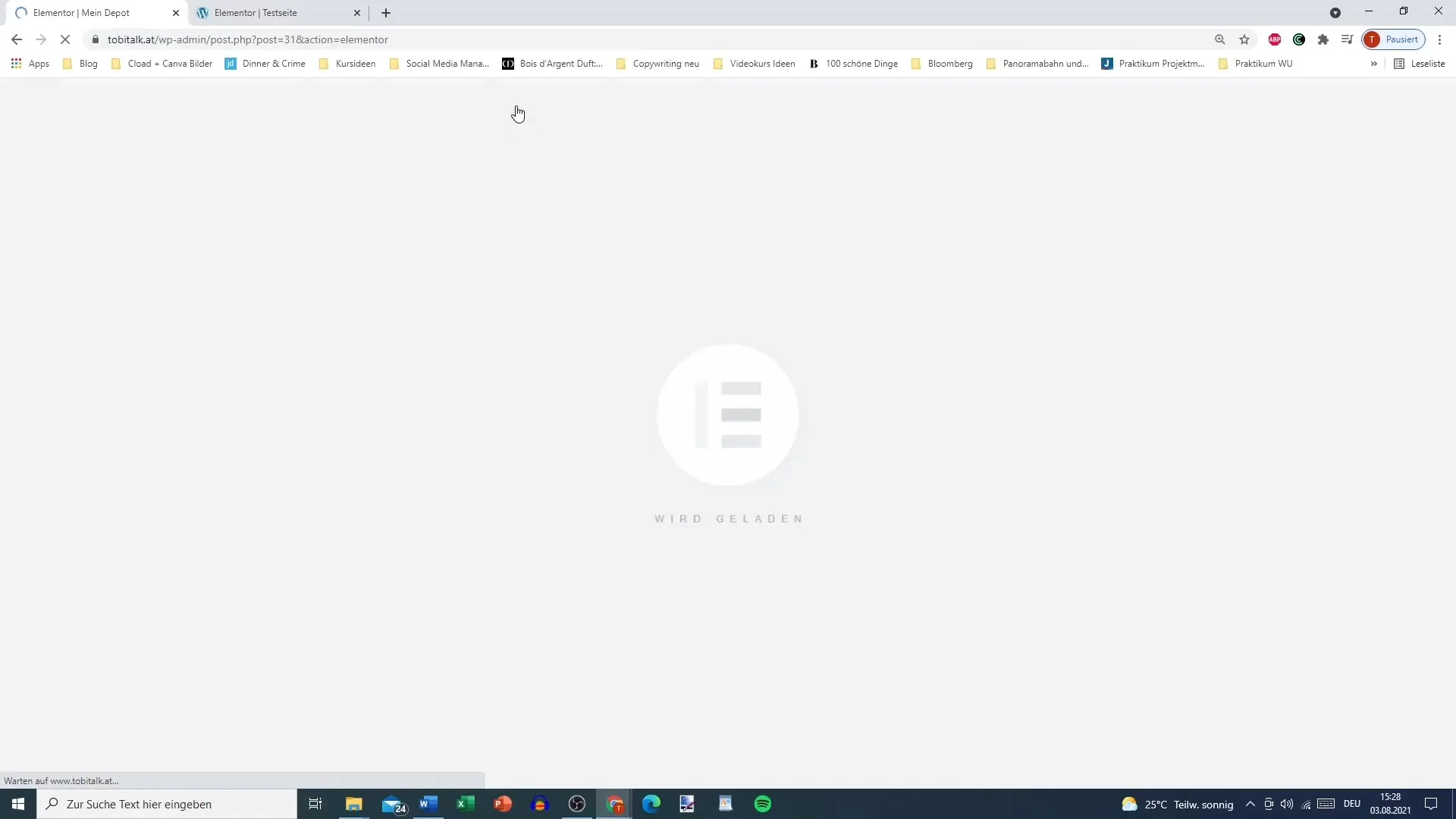
Tagad dodieties uz veidnes opcijām Elementor redaktorā. Izvēlieties "Mani šabloni", lai iegūtu pārskatu par saglabātajām lapām. Šeit atradīsiet tikko saglabāto veidni. Vienkārši velciet un nometiet to vēlamajā vietā savā pašreizējā lapā.
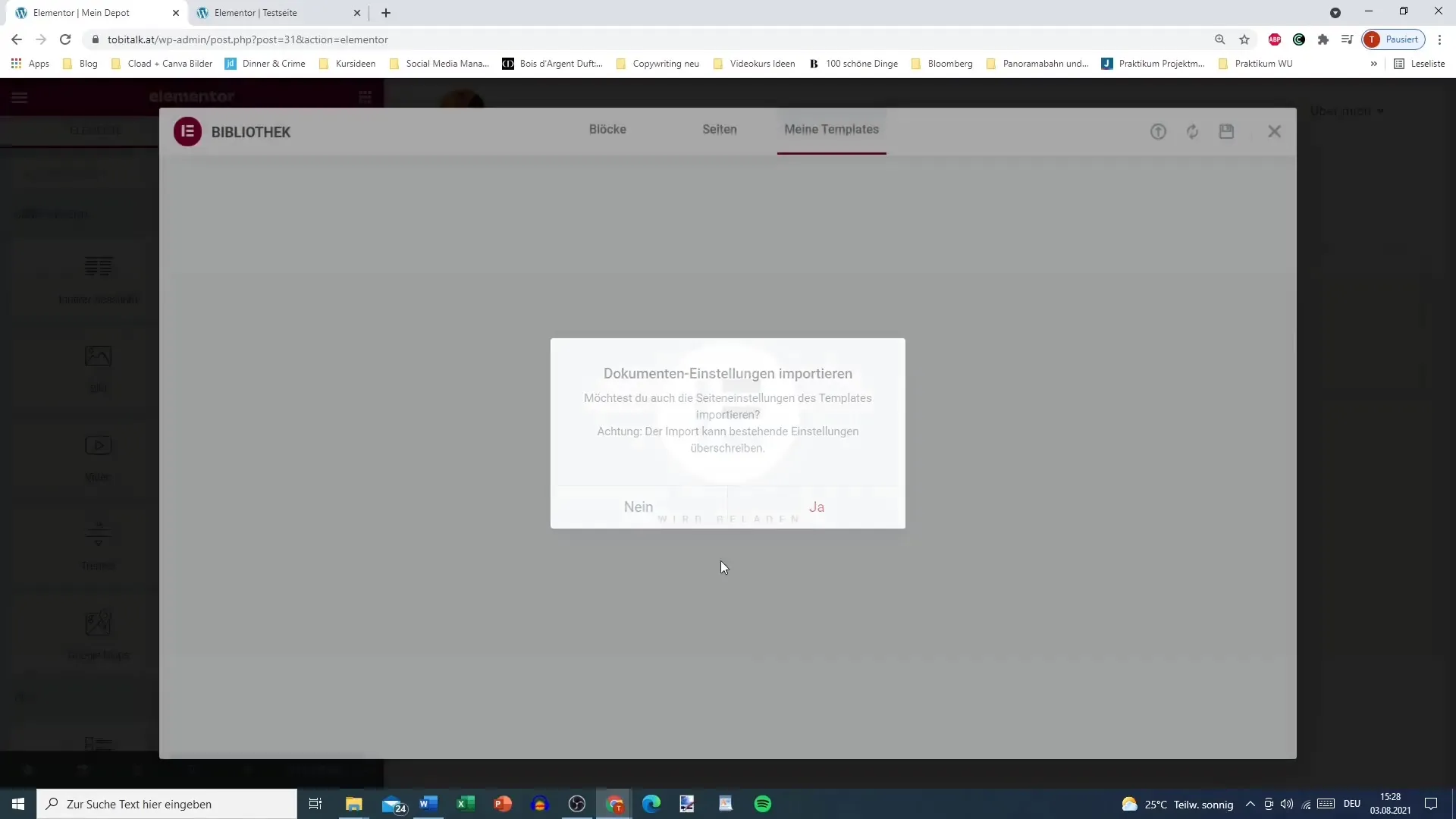
Šablona pilnīga ielādēšana var aizņemt nedaudz laika. Taču neuztraucieties, tiklīdz tas ir ievietots, varat ar to strādāt tieši un veikt pielāgojumus, neveidojot visu no jauna.
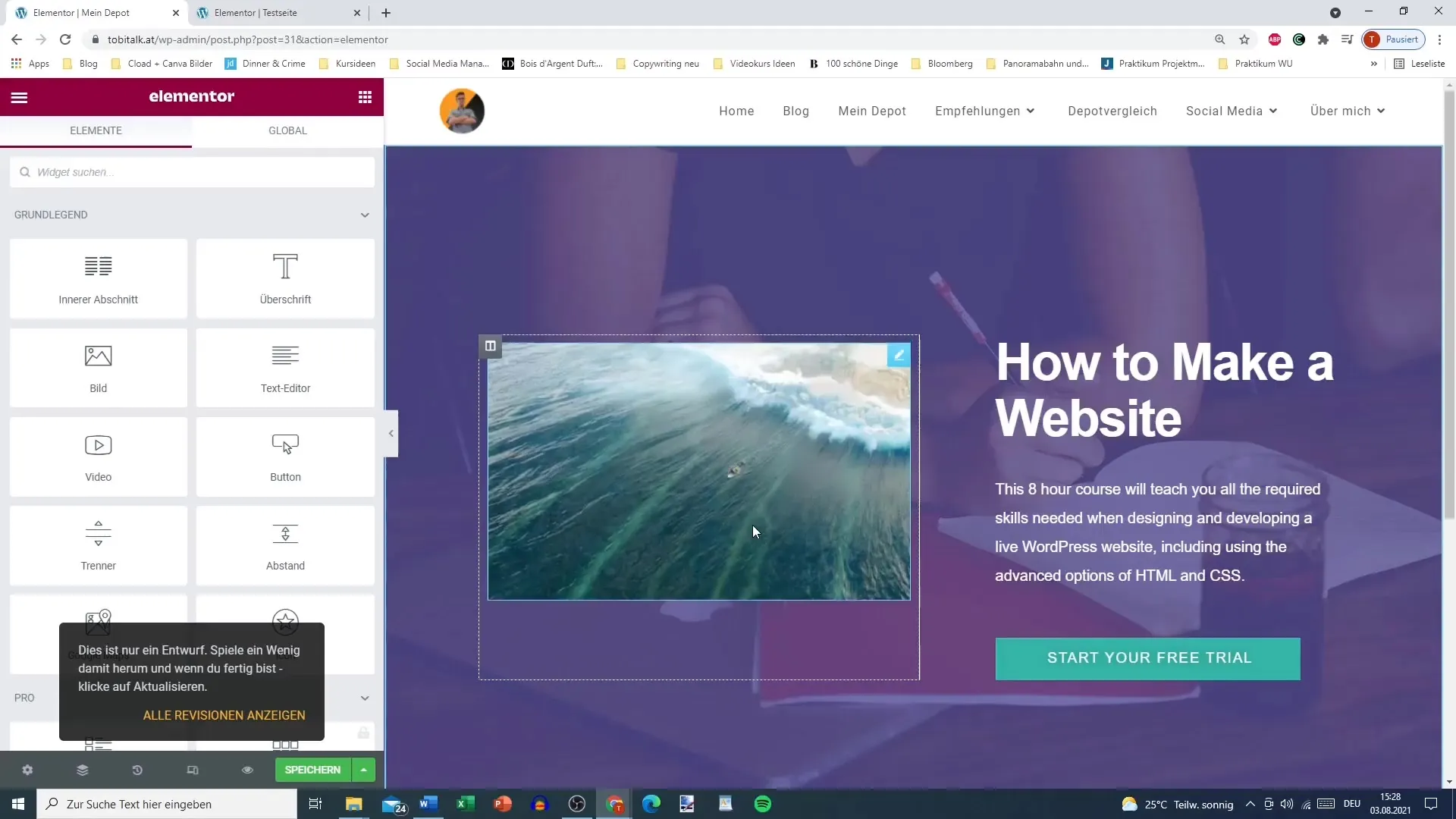
Kad jaunais veidniņš ir ievietots lapā, varat to saglabāt un turpināt darbu. Tas atvieglo iepriekš izstrādāto lapu izmantošanu, jo vajadzības gadījumā jebkurā laikā varat tās atkārtoti izmantot vai pielāgot.
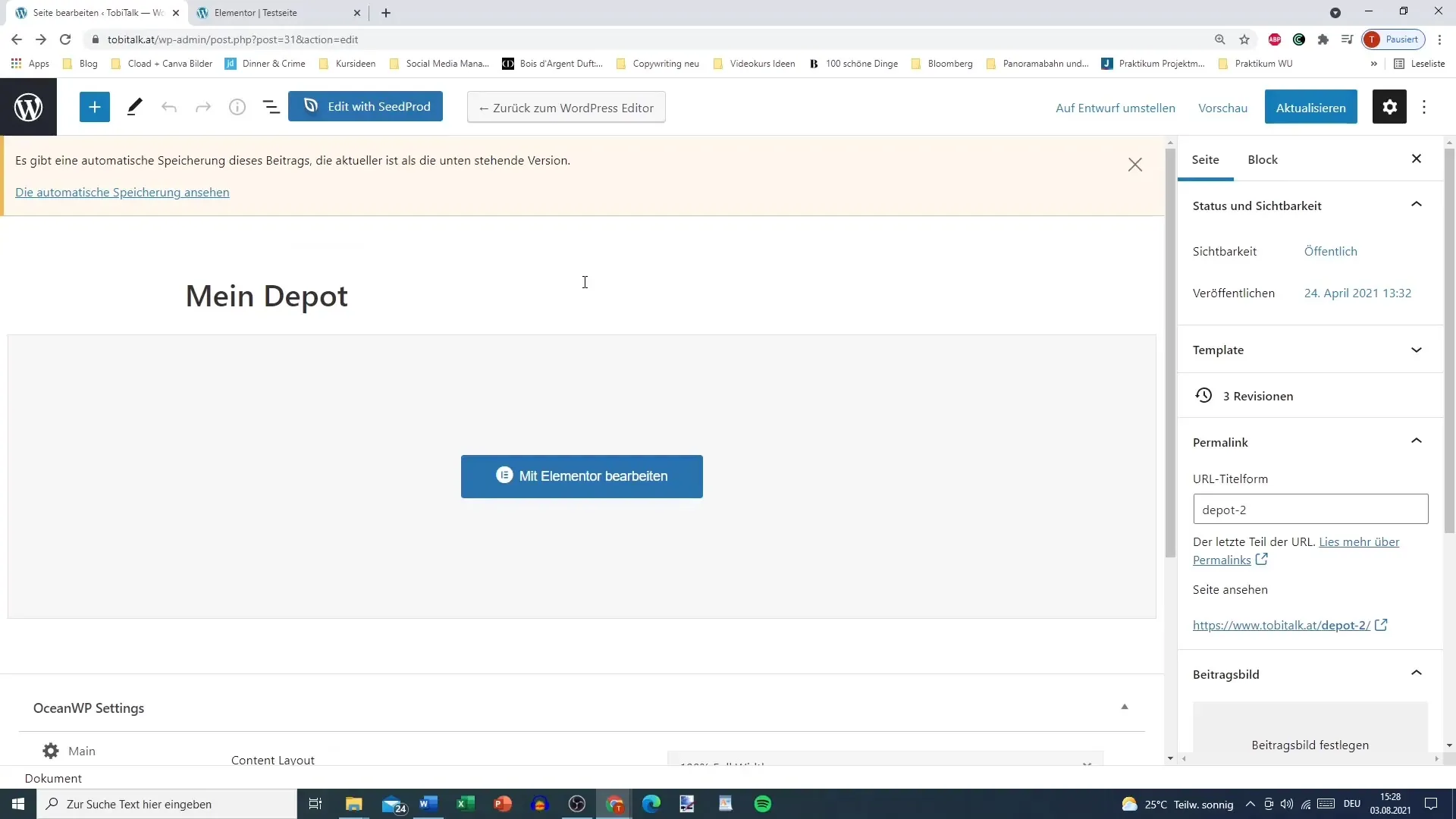
Kopsavilkums
Lapu saglabāšana un atkārtota izmantošana Elementor ir efektīvs rīks ikvienam, kam patīk eksperimentēt ar dizainu. Izmantojot iepriekš aprakstītās darbības, varat viegli saglabāt pabeigtas lapas un integrēt tās citās lapās. Tas ļauj elastīgi pielāgot tīmekļa vietnes dizainu, nesākot no nulles.
Biežāk uzdotie jautājumi
Kā es varu saglabāt visu lapu Elementor? Jūs varat saglabāt visu lapu Elementor, noklikšķinot uz redaktora opcijām un saglabājot lapu kā veidni.
Kur es varu atrast savus saglabātos šablonus? Saglabātos šablonus var atrast Elementor redaktorā sadaļā "Mani šabloni".
Vai es varu izmantot savu saglabāto lapu citā lapā?Jā, saglabātās lapas var vienkārši ievietot citās lapās, izmantojot vilkšanu un nomešanu.
Kas notiks, ja mainīšu noklusējuma iestatījumus? Noklusējuma iestatījumu maiņa var ietekmēt saglabātās lapas izskatu, un tā var netikt attēlota atbilstoši vēlmēm.
Vai Elementor pārbauda veidņu saderību? Jā, Elementor pārbauda veidņu saderību ar jūsu dizaina pašreizējiem iestatījumiem.


